
Surfaceを使い始めて、はや一ヶ月。
最初はデスクトップアプリばかり使っていましたが、ぼちぼちWindows8アプリも使い始め、俄然おもしろくなってきました。
Surface Proを一番使うシーンですがやはりカフェでのブログ書きです。
Windows8のデスクトップ版のIEでWordPressの管理画面から新規投稿を直接書くのがボクのスタイルです。
昔はテキストエディタでネタ集めしたりしていましたが、今はEvernoteにガンガンネタを放り込み、それらをWordPressの管理画面で結合してしまうことが多いです。
さて、カフェでノートパソコンを使うときに気になるのはテーブルの大きさです。
都内の狭いカフェではコーヒーカップとノートを置くといっぱいになってしまうところも多いですね。
あとテーブルの高さがキーボードを打つのにあっていなかったり。
そこでSurfaceならではのはなれ業です。
まさにはなれ技(・∀・)

こんなことや。
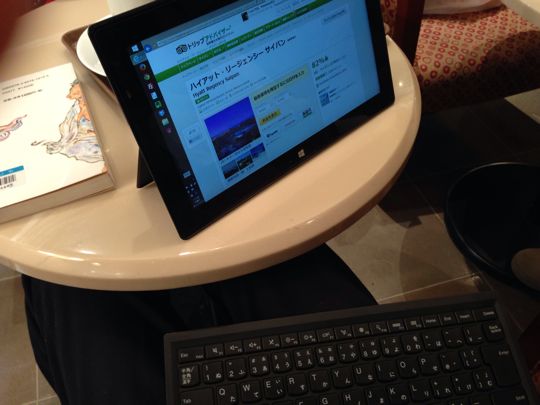
こんな感じでも。
せまいカフェテーブルでもミニマムなスペースで快適に膝のせキーボードでブログ執筆ができます。
膝のせキーボードは肩こりの方に大いにお勧めです。
このスタイルは肩に余計な力がかからず、また椅子にもゆったりと深く腰掛けたままに画面を好きな位置に置くことができるので、姿勢がよくなります。
Surfaceの外付けキーボードはThinkPad Bluetooth キーボードで決まり
ボクの使っているキーボードはThinkPad Bluetooth ワイヤレス・トラックポイント・キーボードです。
このトラックポイント・キーボードはキーボードの真ん中にトラックポイントという赤いポッチがついています。
このポッチをグリグリといじることにより、マウスカーソルを動かします。
ThinkPadのキーボードの愛用者が多いひとつの理由として、キーボードから手を離さずにマウス操作ができることがあるのです。
キーボードとして膝のせにするには、キーボードから手を離さずにマウス操作ができなくてはいけません。
このThinkPad Bluetooth ワイヤレス・トラックポイント・キーボードを使うと、膝の上から手を動かすことなくSurfaceの操作が可能です。
この快適さは一度体験してしまうと病みつきになりますよ。

ThinkPad Bluetooth ワイヤレス・トラックポイント・キーボード
マウスがいらないから荷物まで減るのだ
そして、キーボードとマウスのふたつを持ち歩く必要がなくなります。
モバイルで荷物はひとつでも減らしたいです。
カフェの狭いテーブルではマウス動かすこともままならないことが多いですが、このThinkPadのワイヤレス外付けキーボードならそんな心配もありません。

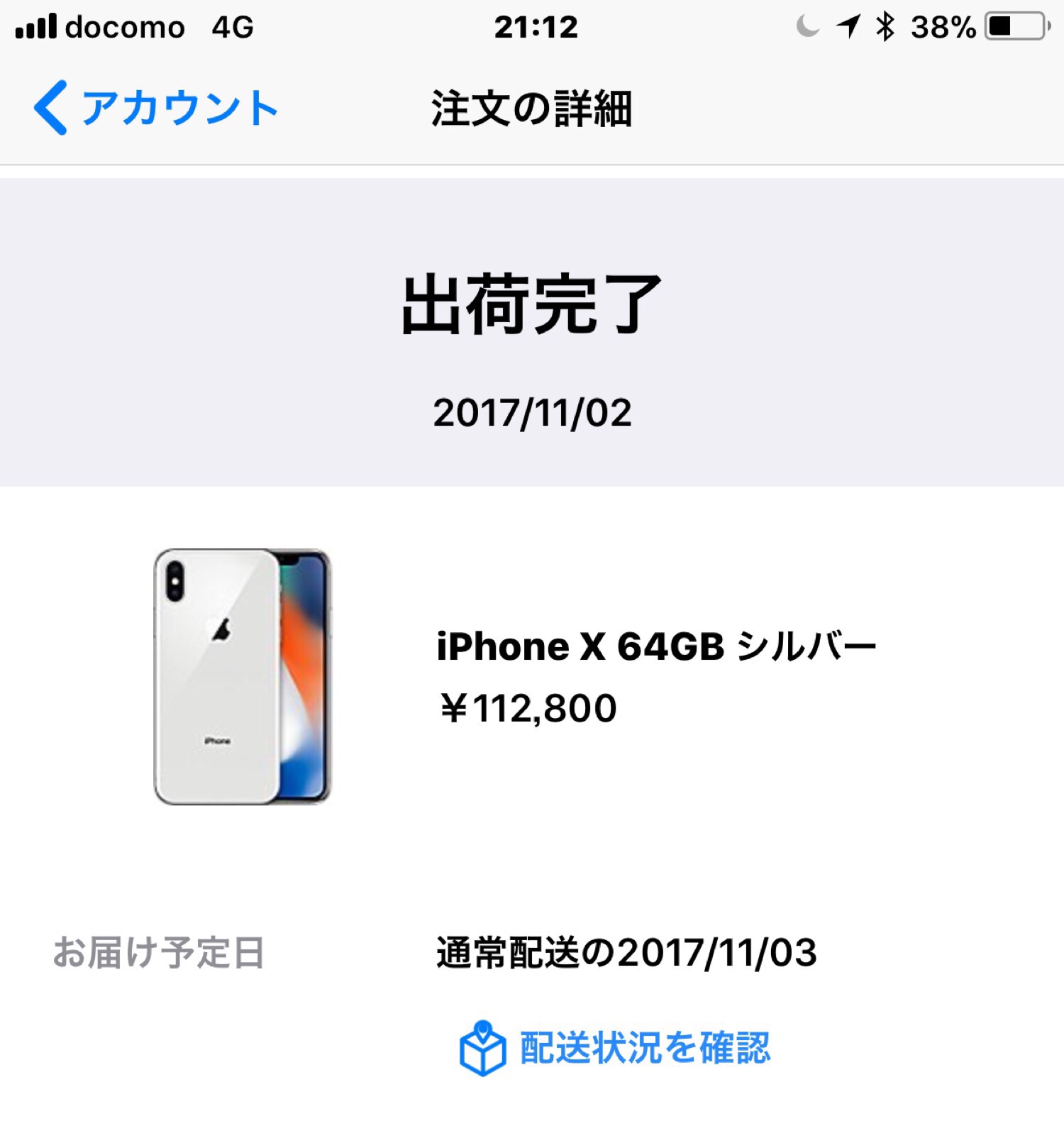
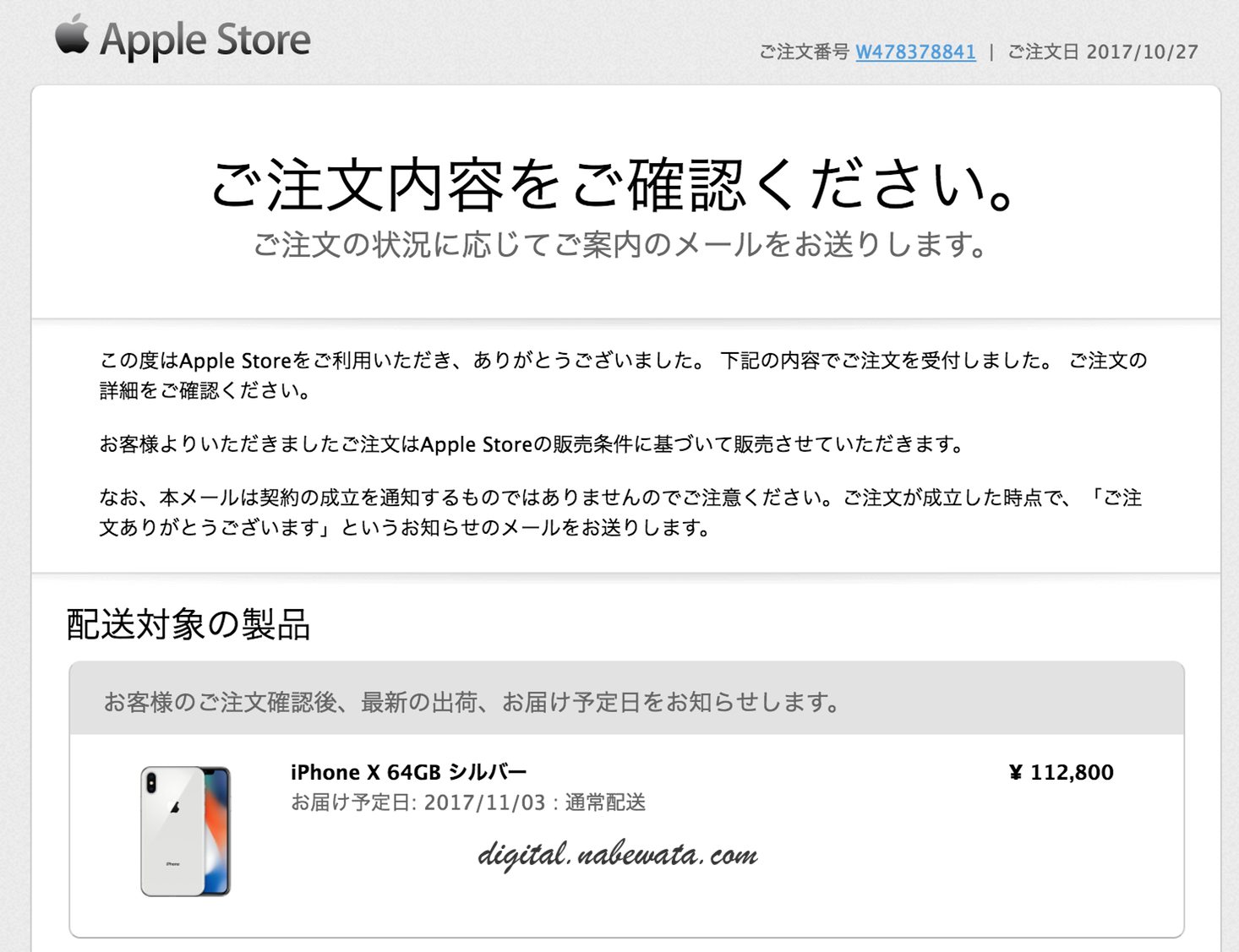


はじめまして。
記事を読ませていただきました。
僕もSurfacePro2でThinkPad Bluetooth キーボードを使用しています。
僕の場合はあまり快適では無く、接続(ペアリング)よく遮断されるのです。その時にはキーボードの電源を一旦落として、すぐまた入れます。
そうすると新たにペアリングをし直すので、使えるようになります。が、しばらくすると、また切れます。日に何度も切れてしまいます。
そんな事はありませんか?
こんにちは。
ボクのSurfaceでは特に接続が切れてしまうことはないです。
逆にカバンに入れているときにでもキーボードが押されてSurfaceの電源が入ってしまうことがよくあります。
ですので、カバンに入れるときはキーボードの電源を切ってからいれるようにしているくらいです。
もしかすると、Bluetoothの設定だったか、省電力の項目があったかもしれません。
勝手に切断することを制御できるかも。
早速のお返事、ありがとうございます。
そうでしたか。
やはり気になるので、先ずはレノボに確認してみます。
進展があればまたご報告させていただきます。
どうもありがとうございました!